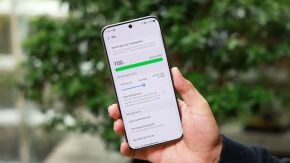Mẹo chụp ảnh màn hình Samsung siêu đơn giản mà ai cũng có thể áp dụng
Điện thoại Samsung một trong những dòng smartphone được chọn lựa nhiều nhất hiện nay với nhiều tính năng hấp dẫn. Vậy bạn có biết đến tính năng chụp ảnh màn hình Samsung?
Hôm nay, Đức Huy Mobile sẽ mách bạn những mẹo nhỏ để sử dụng tính năng này của ‘dế yêu’ nhé!
Mục lục

Chụp ảnh màn hình Samsung là gì?
Chụp ảnh màn hình điện thoại Samsung là cách ghi lại hình ảnh đang hiển thị trên màn hình điện thoại một cách nhanh nhất mà không cần phải tải ảnh. Một tính năng hữu ích để bạn có thể chia sẻ thông tin đến người khác.
Ngoài việc chụp lại hình ảnh, bạn cũng có thể chụp lại các đoạn văn bản, các bước hướng dẫn khi dùng bất cứ ứng dụng nào khác mà bạn không thể giải thích với người nhận.
Lợi ích của việc chụp ảnh màn hình Samsung
Khác với chụp ảnh bằng app thông thường, việc chụp ảnh màn hình Samsung sẽ mang đến cho người dùng những lợi ích sau đây:
- Lưu hình ảnh nhanh: Khi bạn lướt web hay xem phim và muốn lưu lại hình ảnh trên thì chỉ cần chụp lại, sau này sẽ tìm thấy trong album ảnh khi cần.
- Hỗ trợ công việc: Bạn có thể chụp lại thông báo từ công việc hay cấp trên để xem lại khi cần mà không phải vào hộp thư và tìm lại thông tin.
- Chia sẻ nhanh, tiện lợi: Bạn có thể gửi nhanh ảnh chụp màn hình cho người thân mà không cần phải lưu ảnh rồi vào album để tìm và chia sẻ.

Cách chụp ảnh màn hình Samsung
Có rất nhiều cách chụp ảnh màn hình Samsung, dưới đây Đức Huy Mobile sẽ hướng dẫn đến bạn những cách chụp nhanh và thông dụng nhất.
Chụp ảnh nút Home và nút Nguồn
Đây là cách được rất nhiều người áp dụng vì dễ thực hiện lại không cần thêm ứng dụng nào để hỗ trợ. Bạn có thể thực hiện theo các cách sau:
Đối với điện thoại có nút Home vật lý: Hãy ấn giữ trực tiếp nút Nguồn và nút Home khoảng 3 đến 5 giây là ảnh màn hình sẽ được ghi lại.

Đối với điện thoại không có nút Home: Thay thế nút Home chính là nút giảm âm. Bạn chỉ cần ấn giữ cùng lúc nút Nguồn và nút Giảm âm lượng để chụp ảnh màn hình Samsung nhanh chóng, dễ dàng.

Chụp ảnh bằng thao tác vuốt
Để có thể chụp ảnh màn hình Samsung bằng cách vuốt lòng bàn tay trước tiên phải bật tính năng này trên thiết bị.
Bước 1: Đầu tiên vào mục Cài đặt, kéo xuống bên dưới và chọn Tính năng nâng cao, chọn tiếp Chuyển động và thao tác. Khi thấy xuất hiện nội dung Vuốt lòng bàn tay để chụp người dùng gạt từ trái sang phải để tính năng được bật xanh.
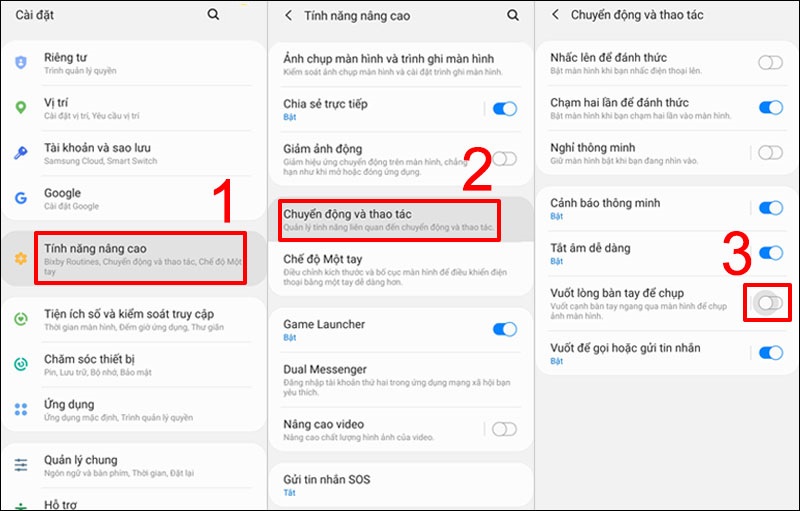
Bước 2: Sau khi tính năng đã được bật thành công, lúc này bạn chỉ cần vuốt cạnh bàn tay trên màn hình ngay tại phần màn hình muốn chụp là hoàn tất.
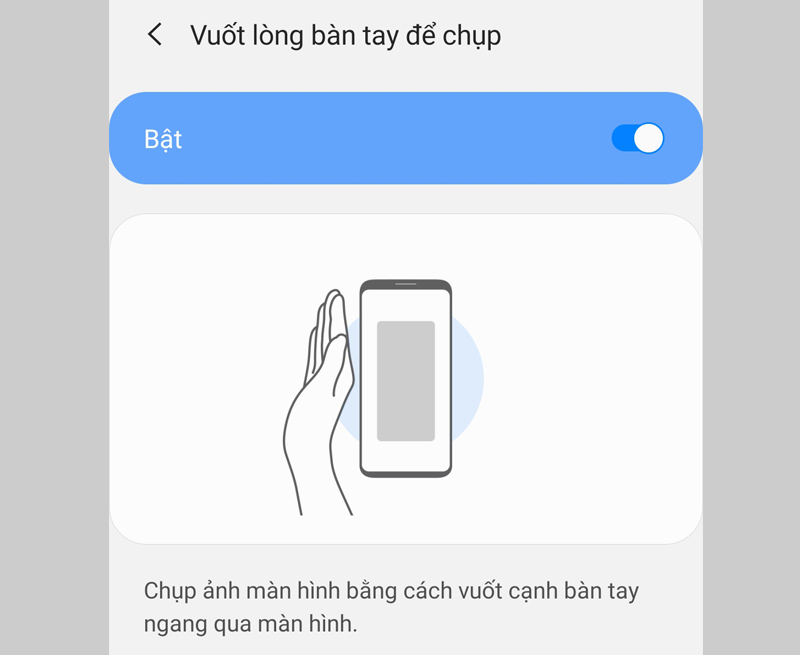
Lưu ý: Thao tác này cần dứt khoát và đặt cả cạnh bàn tay lên màn hình (cạnh bàn tay và ngón út cần phải chạm vào màn hình) để tránh hệ thống không hiểu lầm là bạn đang vuốt ngang.
Chụp ảnh bằng bút S-Pen
Đối với dòng Samsung cao cấp được trang bị thêm bút S-Pen, người dùng có thể sử dụng tính năng này vô cùng đơn giản.
Trước hết bạn cần phải khởi động phần Air Command và chọn Screen Write. Khi thấy trên màn hình xuất hiện chớp ánh sáng là quá trình chụp màn hình Samsung bằng bút S-Pen hoàn tất.
Tại đây, bạn cũng có thể chỉnh sửa hình ảnh theo ý thích và lưu ảnh vào album.
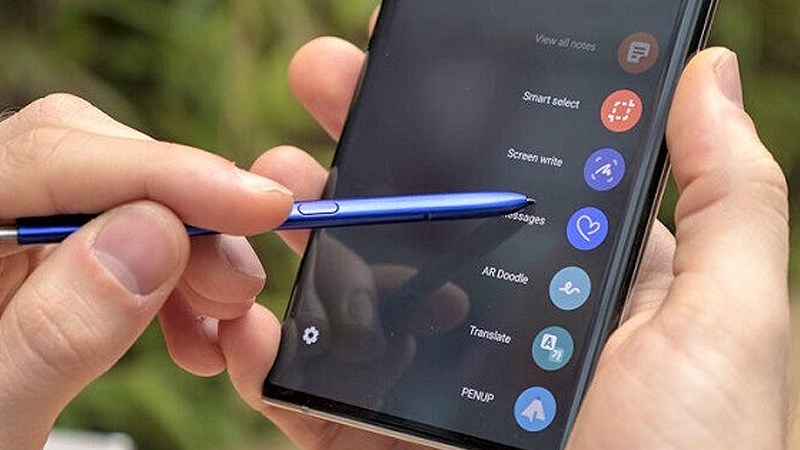
Chụp ảnh bằng Bixby Voice
Bixby Voice có thể giúp bạn chụp ảnh màn hình Samsung một các dễ dàng chỉ cần thao tác theo các bước sau:
Bước 1: Mở phần nội dung bạn cần chụp lại màn hình.
Bước 2: Tiếp theo ấn và giữ nút Nguồn ở cạnh điện thoại để mở Bixby (nếu đã cài đặt), hoặc gọi ‘Hey Bixby’.
Bước 3: Khi giao diện được kích hoạt, hãy nói ‘take a screenshot’.
Bước 4: Lúc này ảnh chụp màn hình sẽ tự động lưu vào album, bạn có thể xem và chỉnh sửa tùy ý.
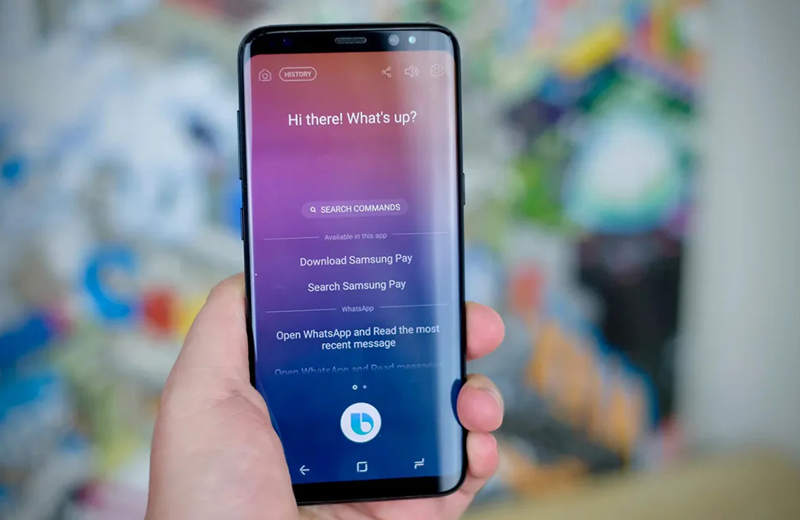
Cách chụp màn hình Samsung dài, cuộn trang
Đây là cách cực hữu ích để bạn lựu lại nhiều thông tin chỉ trong một bức ảnh, không làm bạn mất thời gian chụp ảnh cũng như phải tìm kiếm và nhầm lẫn thức tự các trang.
Để sử dụng tính năng này, bạn chỉ cần ấn giữ cùng lúc nút Nguồn và nút Giảm âm lượng, tiếp tục chọn biểu tượng Chụp cuộn (có 2 mũi tên hướng xuống) rồi kéo màn hình xuống đến vị trí mong muốn sau đó thả tay ra. Lúc này mọi thông tin mà bạn muốn chụp đã được ghi lại thành công.
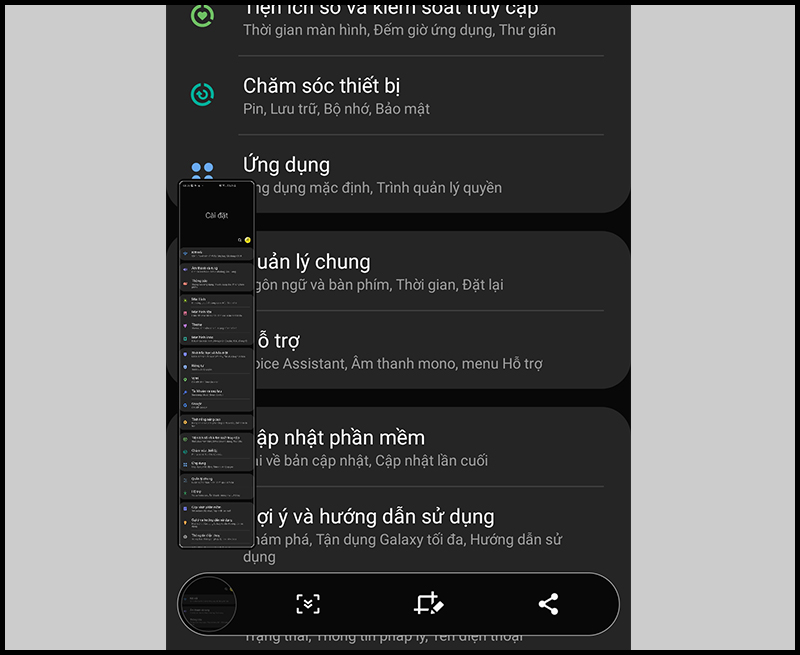
Một số thắc mắc khi chụp màn hình Samsung
Vì sao không thể chụp màn hình ở một số ứng dụng?
Do chính sách cũng như để bảo mật thông tin trên nền tảng ứng dụng đó nên khi bạn chụp sẽ không thấy được hình ảnh chụp màn hình của ứng dụng này.
Những ảnh chụp màn hình Samsung được lưu ở đâu?
Thông thường ảnh chụp màn hình Samsung sẽ được lưu ở phần Bộ sưu tập. Bạn có thể vào đây để xem lại ảnh hoặc chia sẻ ảnh với người thân.
Tạm kết
Bài viết đã tổng hợp một số cách chụp ảnh màn hình Samsung, có thể giúp bạn lưu lại mọi khoảnh khắc như ý muốn để gửi đến người thân, bạn bè hay phục vụ cho mục đích cá nhân.
Nếu bạn đang muốn ‘tậu’ cho mình một chiếc điện thoại Samsung để trải nghiệm tính năng này thì đừng quên đến với Đức Huy Mobile để chọn cho mình một chiếc smartphone đời mới nhất hiện nay nhé. Cửa hàng có rất nhiều dòng sản phẩm và phân khúc để bạn lựa chọn đó ạ.